Excel-Tabelle in Word als Verknüpfung einfügen und aktualisieren
- Ein Worddokument öffnen und das Menü Einfügen-Objekt aufrufen.

- Im Dialog Objekt auf die Schaltfläche Durchsuchen klicken, um eine Excel-Tabelle auszuwählen.

- Im Dialog Durchsuchen die Excel-Tabelle mit den erforderlichen Daten markieren und mit der Schaltfläche Einfügen bestätigen.

- Das Kästchen links von Verknüpfen anklicken, damit die Datei als Verknüpfung eingefügt werden kann und mit der Schaltfläche OK bestätigen.
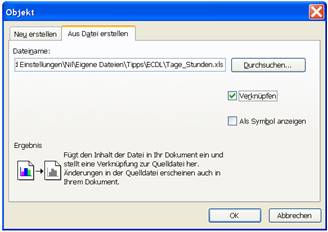
- Die Excel-Tabelle wird in Word eingefügt.

- Original Excel-Tabelle in Excel öffen, Änderungen an Daten vornehmen und die Tabelle speichern.

- Um die aktualiersten Daten in das Word-Dokument zu übernehmen, das Menü Verknüpfungen aktualisieren aufrufen.

- Nun sind die Daten im Worddokument ebenfalls aktualisiert.

- Damit die Daten immer aktuell sind, muss beim Öffnen der Datei die folgende Frage im Dialog, ob die Daten aktualisiert werden sollen, mit Ja beantwortet werden.

Weitere Word-Tipps →
Weitere Office-Tipps →
Startseite →



